Table of Contents
![]() Related Posts
Related Posts
Apakah Anda mengalami masalah dengan kode kesalahan 102630 yang menyebabkan berkas video tidak dapat diputar? Kesalahan ini dapat mengganggu pengalaman pemutaran video Anda, membuat Anda bingung dan tanpa solusi. Dalam artikel ini, kami akan membahas cara mengatasi masalah ini, memberikan wawasan, dan perangkat yang andal untuk memperbaiki video unduhan yang rusak. Mari kita lihat langkah-langkah dan alat penting untuk mengatasi kesalahan ini demi pengalaman pemutaran video yang lancar. Mari kita mulai!
Perbaikan 1. Akhiri Semua Proses Browser
Terkadang, proses penelusuran tertentu dapat mencegah pemutaran video, yang menyebabkan kesalahan "berkas video ini tidak dapat diputar".
Untuk mengatasi hal ini, Anda dapat menghentikan proses ini dan memulai ulang peramban Anda menggunakan langkah-langkah berikut:
Langkah 1. Tekan dan tahan tombol "Ctrl + Alt + Delete" secara bersamaan.
Langkah 2. Akses "Task Manager".
Langkah 3. Temukan nama peramban web Anda, lalu klik kanan padanya.
Langkah 4. Pilih "Akhiri tugas" untuk mengakhiri proses.
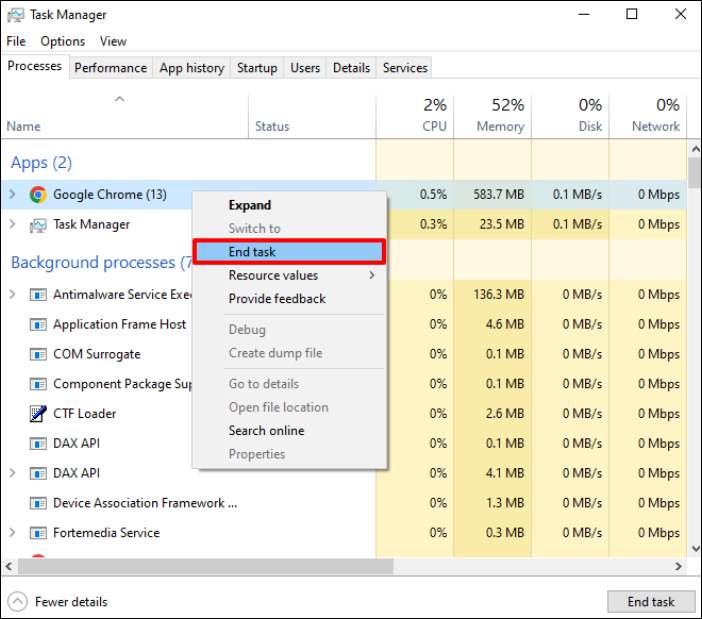
Langkah 5. Buka kembali peramban web Anda untuk memulai sesi baru.
Perbaikan 2. Hapus Cache DNS
Jika komputer Anda menyimpan alamat situs web yang kedaluwarsa, hal itu dapat mengganggu pengambilan informasi video yang akurat. Untuk mengatasi kode kesalahan 102630, pertimbangkan untuk menghapus cache DNS.
Untuk Windows
Langkah 1. Tekan dan tahan tombol "Windows + X" secara bersamaan.
Langkah 2. Pilih "Windows PowerShell (Admin)" dari menu.

Langkah 3. Masukkan Clear-DnsClientCache dan tunggu prosesnya selesai.

Langkah 4. Segarkan halaman web di peramban Anda.
Untuk Mac
Langkah 1. Buka "Utilitas" > "Aplikasi" > "Utilitas" > "Terminal."
Langkah 2. Masukkan perintah di bawah ini dan tekan "Enter."
sudo dscacheutil -flushcache; sudo killall -HUP mDNSResponde

Langkah 3. Konfirmasikan operasi dengan memasukkan kata sandi login komputer.
Langkah 4. Segarkan halaman video di peramban Anda.
Perbaikan 3. Hapus Cache dan Cookie di Browser Anda
Membersihkan kuki dan cache di peramban Anda sangat penting. Berikut langkah-langkahnya:
Di Chrome
Langkah 1. Luncurkan Chrome dan pilih menu 3 titik.
Langkah 2. Buka "Alat lainnya" > "Hapus data penelusuran".

Langkah 3. Masukkan rentang waktu dan klik "Cookie dan data situs lainnya".
Langkah 4. Pilih "Gambar dan file yang di-cache".
Langkah 5. Klik "Hapus data" untuk menghapus cache dan cookie.

Di Firefox
Langkah 1. Luncurkan Firefox dan pilih menu 3 titik.
Langkah 2. Buka "Opsi" > "Privasi & Keamanan".

Langkah 3. Di bawah Cookie dan Data Situs, pilih "Hapus Data".

Langkah 4. Centang kotak "Cookie dan Data Situs" dan "Konten Web Cache".
Langkah 5. Klik "Hapus".
Di Tepi
Langkah 1. Buka Microsoft Edge dan pilih "Pengaturan".
Langkah 2. Pilih "Privasi, pencarian, dan layanan" dari panel kiri.

Langkah 3. Di bagian "Hapus data penelusuran", klik "Pilih yang ingin dihapus".
Langkah 4. Selanjutnya, centang "Gambar dan file cache" dan "Cookie dan data situs lainnya".
Langkah 5. Klik "Hapus" untuk memulai proses.
Langkah 6. Mulai ulang Microsoft Edge untuk menerapkan perubahan.
Dengan mengikuti langkah-langkah ini, Anda dapat menghapus cache dan cookie di berbagai browser, yang berpotensi menyelesaikan masalah yang terkait dengan kode kesalahan 102630 yang berasal dari data cache atau konflik cookie.
Perbaikan 4. Perbarui Peramban Anda
Peramban yang sudah usang mungkin mengalami masalah pemutaran video, yang dapat menyebabkan kesalahan. Oleh karena itu, Anda harus selalu memperbarui peramban Anda. Ikuti langkah-langkah berikut:
Perbarui Chrome
Langkah 1. Buka Chrome.
Langkah 2. Pilih "Bantuan" dan pilih "Tentang Google Chrome".

Langkah 3. Chrome akan menemukan pembaruan dan memasangnya secara otomatis.
Setelah itu, mulai ulang Chrome setelah pembaruan.
Perbarui Firefox
Langkah 1. Tekan tombol menu di sisi kanan bilah alat Firefox.
Langkah 2. Buka "Bantuan" dan klik "Tentang Firefox" untuk membuka jendela Tentang Mozilla Firefox.

Langkah 3. Firefox akan secara otomatis mengidentifikasi pembaruan, mengunduhnya, dan meminta memulai ulang untuk menerapkan pembaruan.
Perbarui Tepi
Langkah 1. Buka tombol "Menu" (tiga titik kecil dikelompokkan) di sudut kanan atas.
Langkah 2. Klik "Bantuan dan Umpan Balik" di menu dan pilih "Tentang Microsoft Edge".

Langkah 3. Edge akan secara otomatis mendeteksi pembaruan, memeriksa versi terbaru, dan mengunduhnya.
Langkah 4. Setelah mengunduh pembaruan, klik tombol biru "Mulai Ulang" untuk meluncurkan kembali Edge dengan versi baru.
Perbaikan 5. Matikan Akselerasi Perangkat Keras
Peramban menggunakan unit pemrosesan grafis (GPU) pada komputer untuk tugas-tugas yang membutuhkan banyak sumber daya seperti dekode video.
Meskipun hal ini meningkatkan kecepatan, hal ini dapat menyebabkan kesalahan jika driver tidak lagi selaras dengan komponen sistem lainnya.
Untuk memeriksa apakah ini penyebab kesalahan 102630, nonaktifkan akselerasi perangkat keras di peramban Anda.
Di Chrome
Langkah 1. Buka menu Chrome.
Langkah 2. Buka "Pengaturan" dan klik "Sistem" di bilah sisi.

Langkah 3. Matikan sakelar di samping "Gunakan akselerasi perangkat keras saat tersedia" dan klik "Luncurkan ulang".
Di Firefox
Langkah 1. Buka Firefox dan akses ikon menu.
Langkah 2. Buka "Pengaturan" dari menu tarik-turun.
Langkah 3. Pastikan tab "Umum" dipilih di sisi kiri.
Langkah 4. Buka "Kinerja" dan hapus centang pada kotak di samping "Gunakan pengaturan kinerja yang direkomendasikan".

Langkah 5. Centang kotak di samping "Gunakan akselerasi perangkat keras saat tersedia" untuk menonaktifkan akselerasi perangkat keras.
Tips Bonus: Cara Memperbaiki Video Unduhan yang Rusak
Mengalami masalah "file video tidak dapat diputar" dengan kode kesalahan 102630 bisa sangat menjengkelkan, terutama saat Anda ingin menikmati video favorit. Untungnya, EaseUS Fixo Video Repair adalah solusi yang dapat diandalkan. Perangkat praktis ini dirancang untuk memperbaiki file yang rusak , memastikan pengalaman menonton yang berkelanjutan dengan mudah.
- Apakah video Anda berformat MP4 , M2TS, MOV, MKV , MTS, AVI, FLV, 3GP, M4V, atau lainnya, EaseUS Fixo Video Repair membantu berbagai codec.
- Ditambah lagi, alat ini dirancang dengan mempertimbangkan kemudahan penggunaan; bahkan mereka yang baru dalam pemeliharaan PC dapat menavigasi dan menyelesaikan metode pemulihan video secara efisien.
- Alat perbaikan video ini melayani berbagai sumber, termasuk kamera, drone, DVR CCTV, dashcam, telepon pintar, server NAS, dan perangkat pemantauan lainnya.
FAQ Kode Kesalahan 102630 File Video Tidak Dapat Diputar
Berikut beberapa pertanyaan dan jawaban tentang "Kode Kesalahan 102630 File Video Tidak Dapat Diputar". Simak untuk mempelajari lebih lanjut!
1. Apa kode kesalahan 9anime 102630?
Kode kesalahan 102630 adalah kesalahan yang terjadi ketika daftar putar kosong dipilih, yang menyebabkan berkas media tertaut secara tidak benar atau hilang dari sumbernya. Masalah ini tidak terkait dengan peramban klien, tetapi biasanya menunjukkan masalah dengan dekode media. Ini menunjukkan bahwa situs mungkin kesulitan menemukan sumber video, atau mungkin ada kesalahan dalam cara peramban Anda menangani berkas media.
2. Bagaimana cara memperbaiki berkas yang tidak dapat diputar?
Berikut ini beberapa cara yang dapat Anda lakukan untuk memperbaiki berkas yang tidak dapat diputar:
- Akhiri semua proses browser
- Hapus cache DNS
- Hapus cache dan cookie browser Anda
- Perbarui peramban Anda
- Matikan akselerasi perangkat keras
3. Apa kode kesalahan 224003 pada video?
Kode kesalahan video 224003 adalah masalah umum saat memutar video di peramban seperti Safari, Chrome, atau Firefox. Kesalahan ini mencegah konten video dimuat, dan biasanya terblokir karena berbagai alasan:
- Ekstensi atau add-on pihak ketiga yang menyebabkan kesalahan
- Masalah konektivitas pada sistem Anda
- Proses lain yang mengganggu pemutaran video
- Aplikasi antivirus mencegah pemuatan video
- Pengaturan browser memblokir video
- Menggunakan versi pemutar video atau browser yang sudah ketinggalan zaman
Kata-kata Terakhir
Panduan ini memberikan solusi praktis untuk kesalahan umum saat memutar video, menawarkan langkah-langkah pemecahan masalah untuk kode kesalahan 102630. Dengan mengatasi masalah seperti daftar putar kosong, masalah decoding, dan gangguan terkait peramban, pengguna dapat meningkatkan pengalaman menonton video mereka.
Kami sangat merekomendasikan mengunduh EaseUS Fixo Video Repair untuk solusi yang andal dan efektif. Dengan kemampuan canggih dan antarmuka yang ramah pengguna, EaseUS Fixo Video Repair merupakan alat yang berharga untuk mengatasi masalah terkait video, memastikan pemutaran yang lancar dan pengalaman multimedia tanpa gangguan.
Was This Page Helpful?